Vaak kunt u het uiterlijk van uw document verbeteren door bepaalde woorden en alinea's samen op de pagina te houden, of samen voor of na een pagina-einde te plaatsen. Daarnaast kunt u de leesbaarheid verbeteren door woorden af te breken.
Word breekt de tekst aan het einde van de regel automatisch af bij een spatie of een afbreekstreepje. Als u wilt dat twee woorden, of twee delen van een woord dat met een afbreekstreepje wordt afgebroken, op dezelfde regel komen te staan, kunt u een vaste spatie of een vast afbreekstreepje gebruiken in plaats van een gewone spatie of gewoon afbreekstreepje.
-
Klik op de plaats waar u een vaste spatie wilt invoegen.
-
Klik op het tabblad Invoegen in de groep Symbolen op Symbool.

-
Klik op Meer symbolen in het vak dat wordt geopend.
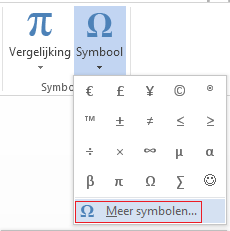
-
Klik in het dialoogvenster Symbool op het tabblad Speciale tekens, klik op de rij Vaste spatie om deze te markeren en klik vervolgens op Invoegen.
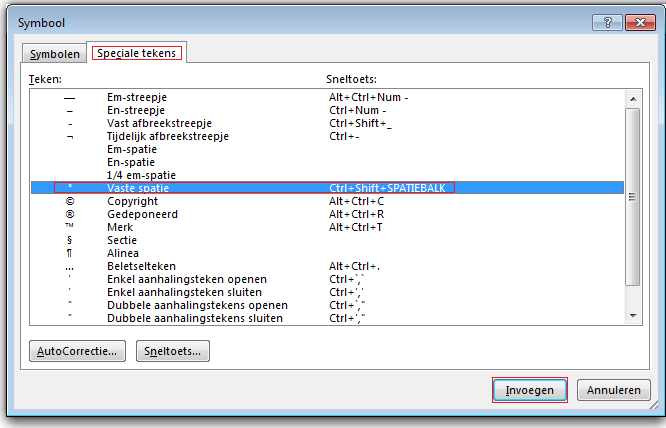
-
Klik op Sluiten.
Tip: U kunt ook de sneltoets gebruiken. Klik op de plaats waar u een vaste spatie wilt invoegen en druk op Ctrl+Shift+spatiebalk.
Soms wilt u dat een woord met een afbreekstreepje op één regel komt te staan, en niet wordt verdeeld over twee regels.
-
Klik op de plaats waar u het vaste afbreekstreepje wilt invoegen.
-
Klik op het tabblad Invoegen in de groep Symbolen op Symbool.

-
Klik op Meer symbolen in het vak dat wordt geopend.
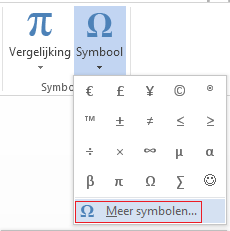
-
Klik in het dialoogvenster Symbool op het tabblad Speciale tekens, klik op de rij Vast afbreekstreepje om deze te markeren en klik vervolgens op Invoegen.
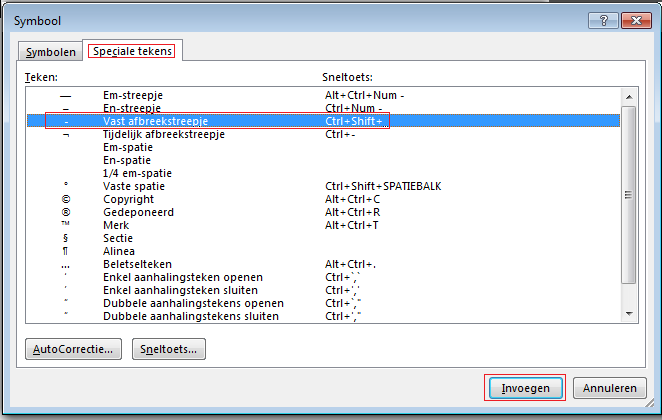
-
Klik op Sluiten.
Tip: U kunt ook de sneltoets gebruiken. Klik op de plaats waar u het vaste afbreekstreepje wilt invoegen en druk op Ctrl+Shift+minteken.
Word breekt alinea’s aan het einde van een pagina automatisch af, zodat een alinea die begint op de ene pagina verdergaat op de volgende pagina. Als u de hele alinea op dezelfde pagina wilt houden, volgt u deze stappen.
-
Klik met de rechtermuisknop op de alinea die u bij elkaar wilt houden. Selecteer Alinea in het vak dat wordt geopend.
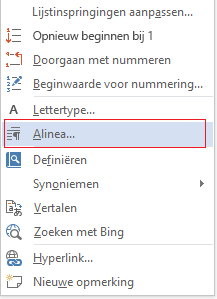
-
Klik in het dialoogvenster Alinea op het tabblad Regel- en pagina-einden.
-
Schakel in de sectie Paginering het selectievakje Regels bijeenhouden in en klik op OK.
Als twee opeenvolgende alinea's of een subkop en een alinea bij elkaar horen, wilt u die mogelijk bij elkaar houden op dezelfde pagina.
-
Klik met de rechtermuisknop op de alinea of subkop die u bij de inhoud wilt houden die erop volgt. Selecteer Alinea in het vak dat wordt geopend.
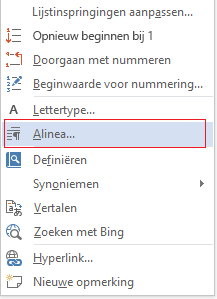
-
Klik in het dialoogvenster Alinea op het tabblad Regel- en pagina-einden.
-
Schakel in de sectie Paginering het selectievakje Behouden bij volgende in en klik op OK.
Tip: Het is raadzaam om geen extra regeleinden toe te voegen tussen de alinea's, omdat in Word elk regeleinde wordt beschouwd als het begin van een nieuwe alinea, waardoor er alsnog een pagina-einde kan komen waar u dat niet wilt. Als u ruimte wilt invoegen tussen alinea’s kunt u de opties bij Alinea-afstand gebruiken. Zie Afstand tussen alinea's wijzigen voor meer informatie.
Als een alinea een pagina-einde in het midden heeft, zodat alleen de laatste regel boven aan de volgende pagina wordt weergegeven, wordt deze eenzame regel een 'weduwe' genoemd. Als een alinea daarentegen een pagina-einde in het midden heeft, zodat alleen de eerste regel onder aan een pagina wordt weergegeven terwijl de rest van de alinea op de volgende pagina wordt weergegeven, wordt deze eenzame regel een 'zwevende' regel genoemd.
Als u zwevende eind- en beginregels in uw document wilt voorkomen, volgt u deze stappen.
-
Klik met de rechtermuisknop op de alinea waarin u zwevende regels wilt voorkomen. Selecteer Alinea in het vak dat wordt geopend.
-
Klik op het tabblad Regel- en alinea-einden.
-
Schakel in de sectie Paginering het selectievakje Zwevende begin- en eindregels voorkomen in.
-
Klik op OK.










